So löschen Sie Sicherungsdateien in Windows 10
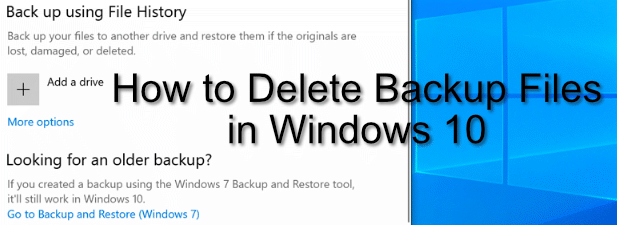
- 3343
- 823
- Phoebe Jeorga
Es gibt viele gute Gründe, warum Sie möglicherweise Windows 10 -Backups einrichten möchten. Wenn etwas schief geht, kann eine Sicherung Ihnen helfen, Ihre Dateien und Ihr System mit wenig bis gar keinem Datenverlust wiederherzustellen. Leider ist der Nachteil ein Verlust an Platzierung-diese Dateien können Ihre Festplatte füllen, insbesondere auf kleineren Laufwerken.
Während wir immer empfehlen, automatische Systemsicherungen zu verwalten, füllt Windows Ihr Laufwerk mit unnötigen Sicherungsdateien, die Sie von Zeit zu Zeit löschen können, einschließlich älterer Windows -Update -Dateien. Wenn Sie wissen möchten, wie Sie Sicherungsdateien in Windows 10 löschen, müssen Sie Folgendes tun.
Inhaltsverzeichnis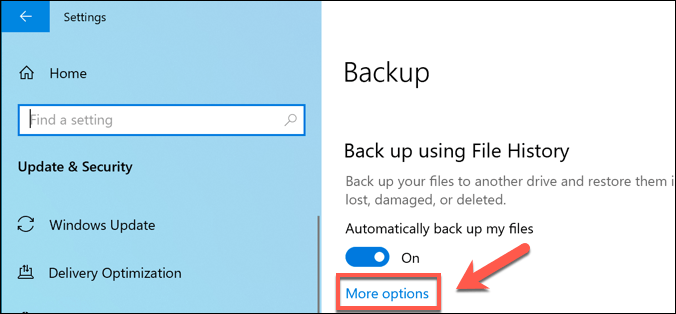
- Im Sicherungsoptionen Menü, Sie können ändern, wie oft Dateisicherungen erstellt werden und wie oft sie gespeichert werden, bevor Sie gelöscht werden. Ändern diese unter dem Sichern Sie meine Dateien Und Behalte meine Backups Dropdown-Menüs.
Standardmäßig die Behalte meine Backups Option ist auf Für immer-Wenn Sie dies ändern, um jeden Monat Backups zu löschen, oder wenn Platz benötigt wird, erhöht sich der verfügbare Speicherplatz.
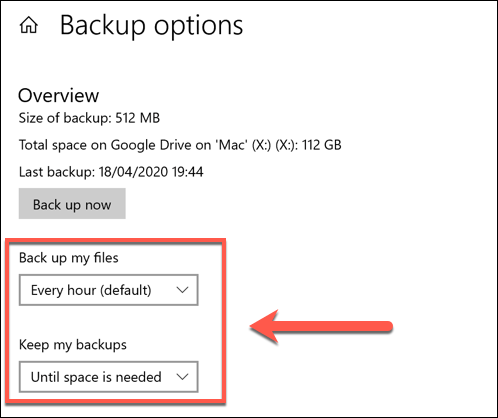
- Sie können den Windows -Dateiverlauf auch vollständig deaktivieren, indem Sie die drücken Verwenden Sie dieses Laufwerk mit diesem Laufwerk Option in der Sicherungsoptionen Speisekarte. Dadurch werden Ihr aktuelles Windows -Dateisicherungslaufwerk entfernt, wodurch die Funktion vollständig deaktiviert wird.
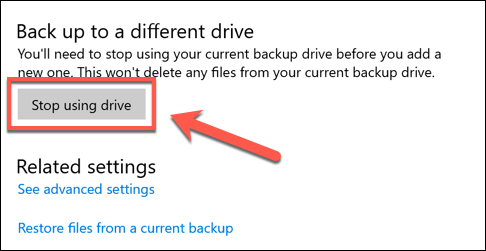
- Wenn Sie sofort gespeicherte Sicherungsdateien entfernen möchten, die vom Dateiverlauf aufbewahrt werden, müssen Sie mit der rechten Maustaste auf das Windows-Startmenü klicken und auf das drücken Windows PowerShell (Admin) Möglichkeit.
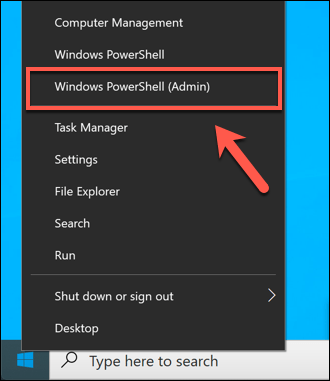
- Geben Sie im Fenster PowerShell -Fenster ein fhmanagew.exe -cleanup 0 Um alle bis auf die neuesten Dateisicherungen zu entfernen, drücken Sie dann die Eingabetaste, um den Befehl auszuführen. Sie können ersetzen 0 mit einem weiteren Satz von Tagen, um eine längere Periode von Backups zu speichern. Wenn der Befehl erfolgreich ist, scheint ein Popup-Fenster zu bestätigen.
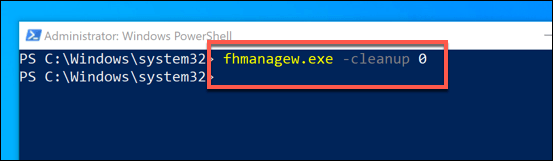
Entfernen von Windows -System -Wiederherstellungspunkten
Das Sichern von Dateien in älteren Windows-Versionen war eine Affäre mit All- oder Nichts, bei denen integrierte Funktionen betroffen waren. Eine der frühesten Backup -Merkmale war die Systemwiederherstellung Feature, die einen Schnappschuss Ihrer aktuellen Windows -Installation und -dateien gespeichert hat.
Diese Funktion besteht weiter. Wenn es aktiviert ist und zu viele Wiederherstellungspunkte gemacht werden, kann es wertvollen Speicherplatz in Anspruch nehmen. Das Entfernen einiger dieser Wiederherstellungspunkte kann eine gute Möglichkeit sein, einige Speicherplatz für andere Dateien zu löschen.
- Drücken Sie die Systemwiederherstellungspunkte, um die Wiederherstellung von Systemen zu entfernen, die Windows + r Tasten auf Ihrer Tastatur, um die zu öffnen Laufen Fenster, Typ Systempropertieprotekte und drücken Sie die Eingabetaste.
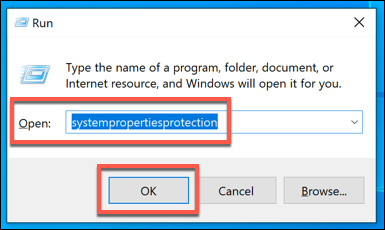
- Dies wird die öffnen Systemeigenschaften Fenster. Im Systemschutz Tab, drücken Sie die Konfigurieren Taste.
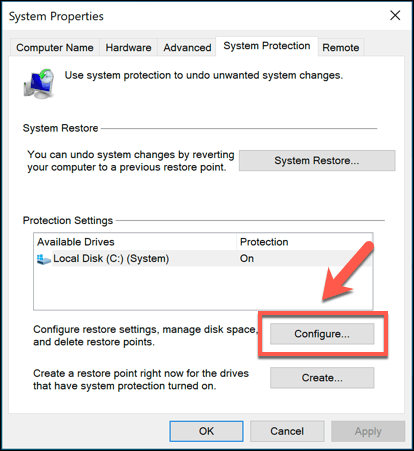
- Im Systemschutz Fenster, drücken Sie die Löschen Taste. Dadurch werden alle Spar -System -Wiederherstellungspunkte entfernt. Sie können auch ändern, wie viel Speicherplatz diese Funktion verwendet, indem Sie das verschieben Maximale Verwendung Schieberegler.
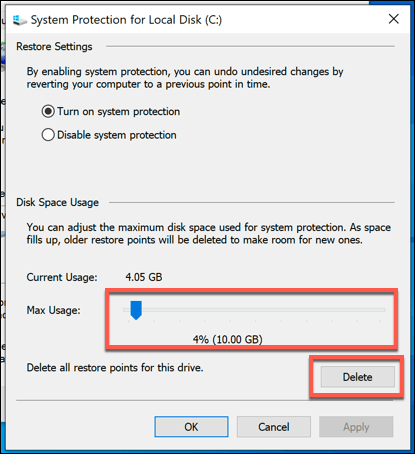
- Obwohl es nicht empfohlen wird, können Sie diese Funktion auch deaktivieren und alle wiederherstellen Systemschutz Reservierter Platz für die allgemeine Nutzung durch Drücken der Systemschutz deaktivieren Radio knopf. Drücken Sie OK Um Ihre Einstellungen zu speichern, sobald Sie fertig sind.
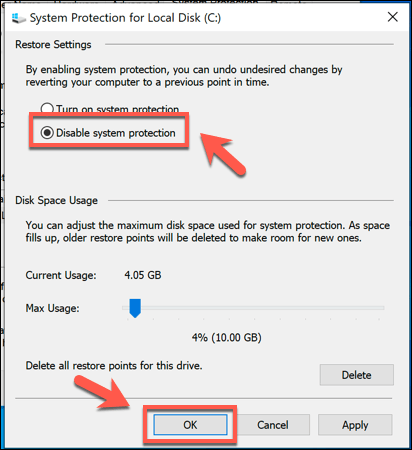
Sobald Sie deaktiviert sind, wird jeder zuvor für die System Restore -Punkte reservierte Speicherplatz freigegeben, damit Sie an anderer Stelle verwendet werden können.
Fenster löschen.alter Ordner nach Windows 10 -Updates
Wenn Sie nach einem wichtigen Windows 10 -Update Platz löschen möchten, sollten Sie zunächst die Windows löschen.alter Ordner. Dieser Ordner wird automatisch als Sicherung Ihrer älteren Windows -Installation erstellt, wenn ein großes Windows -Update stattfindet.
Sie müssen sich keine Sorgen machen, dass das Löschen dieses Ordners in den meisten Fällen-Windows einen Monat nach einem Upgrade automatisch entfernen wird. Wenn Sie es jedoch früher entfernen möchten, um den Raum schneller wiederzugewinnen, können Sie.
- Um die Fenster zu löschen.alter Ordner, Sie müssen die ausführen Datenträgerbereinigung Werkzeug. Drücken Sie die Windows + r Schlüssel und Typ Cleanmgr, dann klick OK um es zu starten.
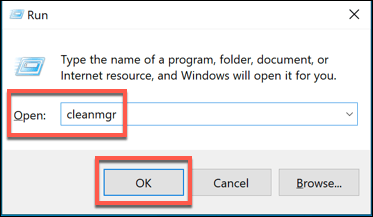
- Im Datenträgerbereinigung Fenster, drücken Sie die Systemdateien aufräumen Option zum Anzeigen von Optionen zum Löschen von Systemdateien.
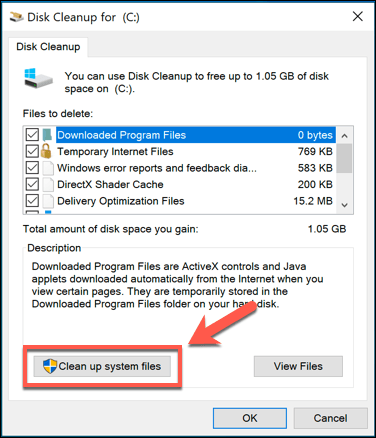
- Im Dateien zum Löschen Listen Sie sicher, dass die Vorherige Windows -Installation (en) Das Kontrollkästchen ist aktiviert. Um zusätzlichen Speicherplatz zu sparen, können Sie auch daran ermöglichen, an diesem Punkt andere Einstellungen oder Ordner abgewischt zu werden. Sobald Sie fertig sind, drücken Sie OK mit dem Löschprozess zu beginnen.
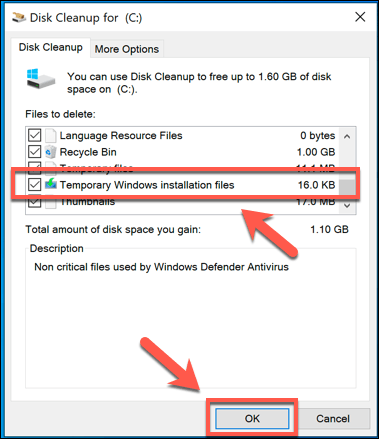
Dadurch werden die Fenster entfernt.alter Ordner, der dabei mehrere Gigabyte des Raums wiederherstellt. Sie können die ältere Windows -Installation nicht wiederherstellen, sobald Sie dies tun.
Löschen des Festplattenraums mit Windows 10
Während Sie in der Lage sein sollten, unnötige Sicherungsdateien in Windows selbst zu löschen, gibt es andere und bessere Möglichkeiten, um mehr Speicherplatz in Windows 10 zu schaffen. Sie können beispielsweise nach größeren Dateien suchen und sie entfernen, um Platz für andere Apps und Dateien freizugeben.
Wenn dies nicht funktioniert, müssen Sie sich möglicherweise mit der Deinstallation von Windows 10-Software befassen, um Platz für andere essentielle Dateien zu schaffen, einschließlich Ihrer wichtigen Windows 10-Sicherungsdateien.
- « So reparieren Sie den System -Ausnahmecode für Systemdienstleistungen in Windows 10
- So deinstallieren Sie Microsoft -Teams, wenn es immer wieder installiert wird »

